DTM初心者がつまずきやすいポイントとその解決法
DTMを始めたとき、画面の広さに圧倒されて、
何をすればいいのか分からなくなったことがありました。
「音が出ない」「何から始めればいいかわからない」「思ったような音にならない」
そんな悩みは、誰もが通る道です。
今回は Cubase を例 に、初心者がつまずきやすいポイントとその乗り越え方を、やさしく丁寧に解説します。
Logic や Ableton Live など他の DAW を使っている方でも共通する部分は多いので、参考にしてください。
音が出ない?まずはここをチェック!

DAWを立ち上げたのに、何も聞こえない…。
そんなときは焦らず、以下のポイントを順番に確認してみましょう。
オーディオインターフェースの設定
CUBASEの上メニュー [スタジオ] → [スタジオ設定] → [オーディオ接続] で、
使用しているオーディオインターフェースが正しく選ばれているか確認します。
-
Windows では ASIO ドライバー
-
Mac では Core Audio ドライバー
が表示されます。もし「内蔵オーディオ」しか出てこない場合は、ドライバーが正しく認識されていない可能性があります。
お使いのオーディオインターフェース名が選択可能であれば選択し、[適用] – [OK] を押します。
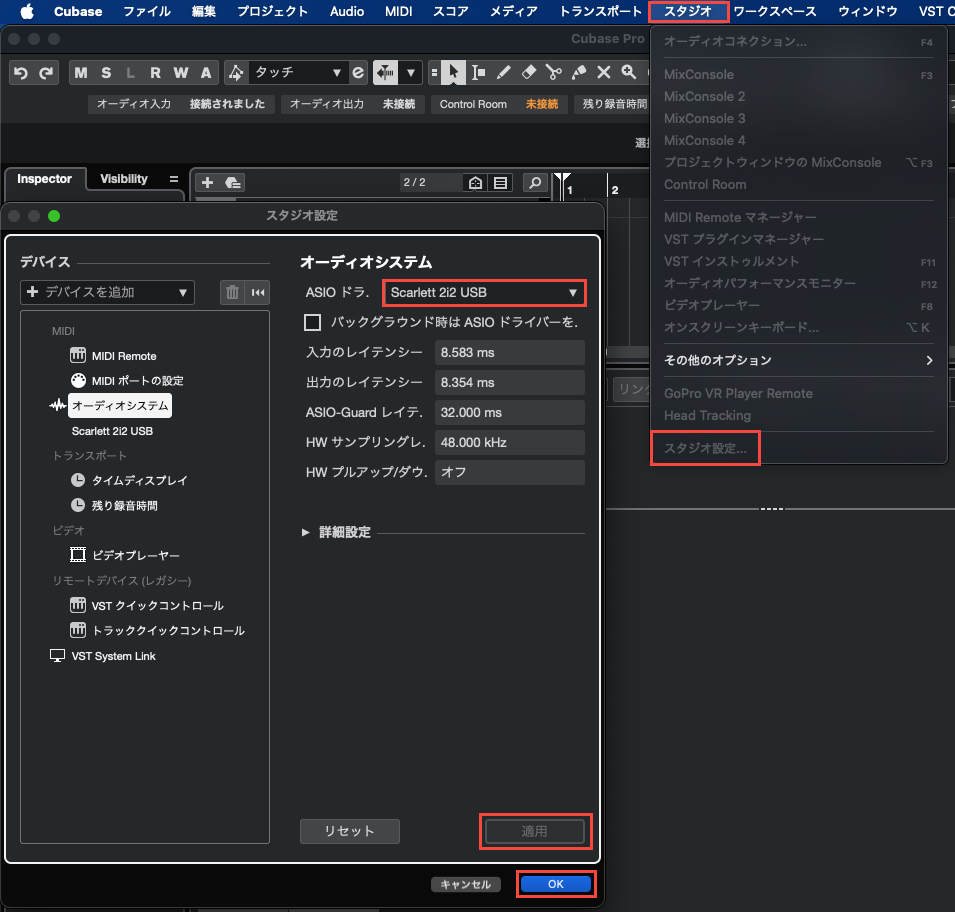
もし表示されていない場合は、
Macの [システム環境設定] → [サウンド] で接続状況を確認してみましょう。
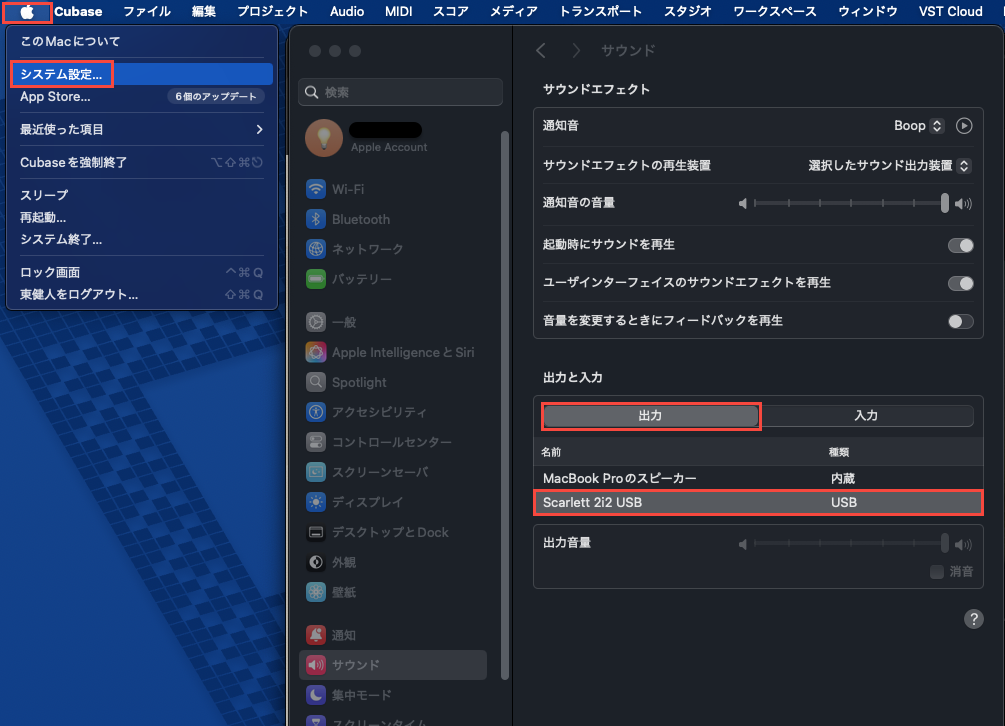
補足
-
ドライバー未インストール
-
USB ケーブルの断線や差し込み不良
-
接続ポートの不具合
なども考えられるので、ケーブル交換や公式ドライバーの導入も確認してください。
オーディオコネクション設定
オーディオの出力先が正しく設定されていないと、もちろん音が出ません。
こちらの設定も確認していきましょう!
CUBASEの上メニュー [スタジオ] → [スタジオ設定] → [オーディオ接続] で、
使用しているオーディオインターフェースが正しく選ばれているか確認します。
“オーディオデバイス” の項目がお使いの
オーディオインターフェイスが表示されておりましたらOKです!
[未接続] となっている場合は、クリックして選択しましょう!
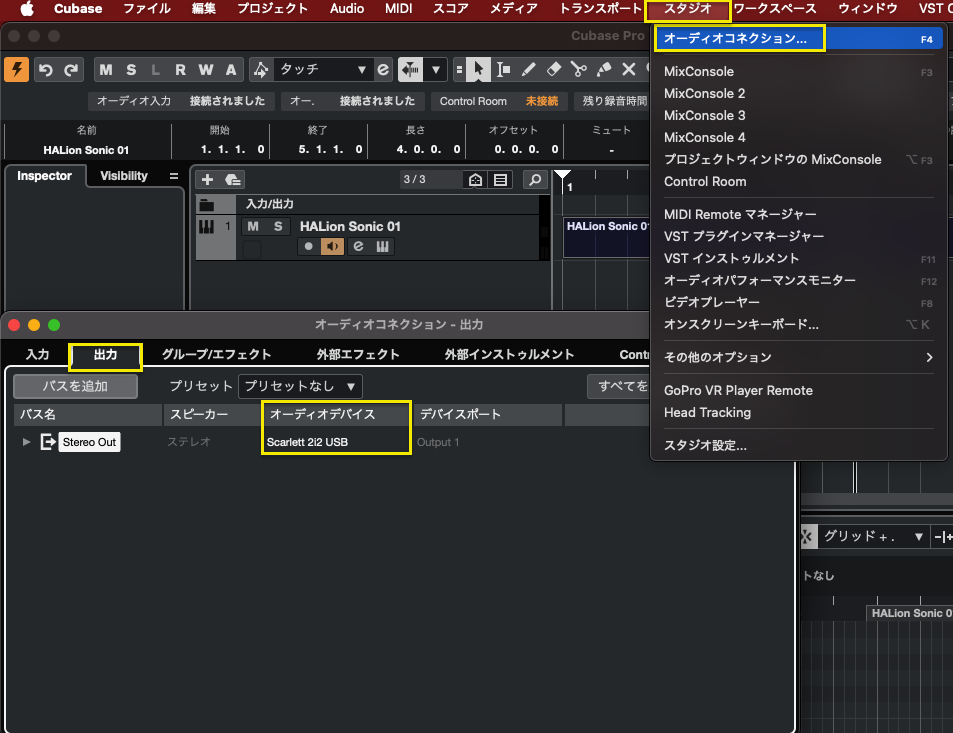
トラックの種類とルーティング
インストゥルメントトラックを使っているか?
オーディオトラックに音源が正しくルーティングされているかを確認します。
※ MIDIトラックだけでは音は鳴りません。
トラックの種類とルーティング
CUBASEでは、音を鳴らすために「トラック」を作成する必要があります。
初心者の方は、まず以下の3種類の違いを押さえておきましょう。
- インストゥルメントトラック:
ソフト音源(VSTi)を読み込んで、MIDIデータを打ち込むことで音が鳴るトラック。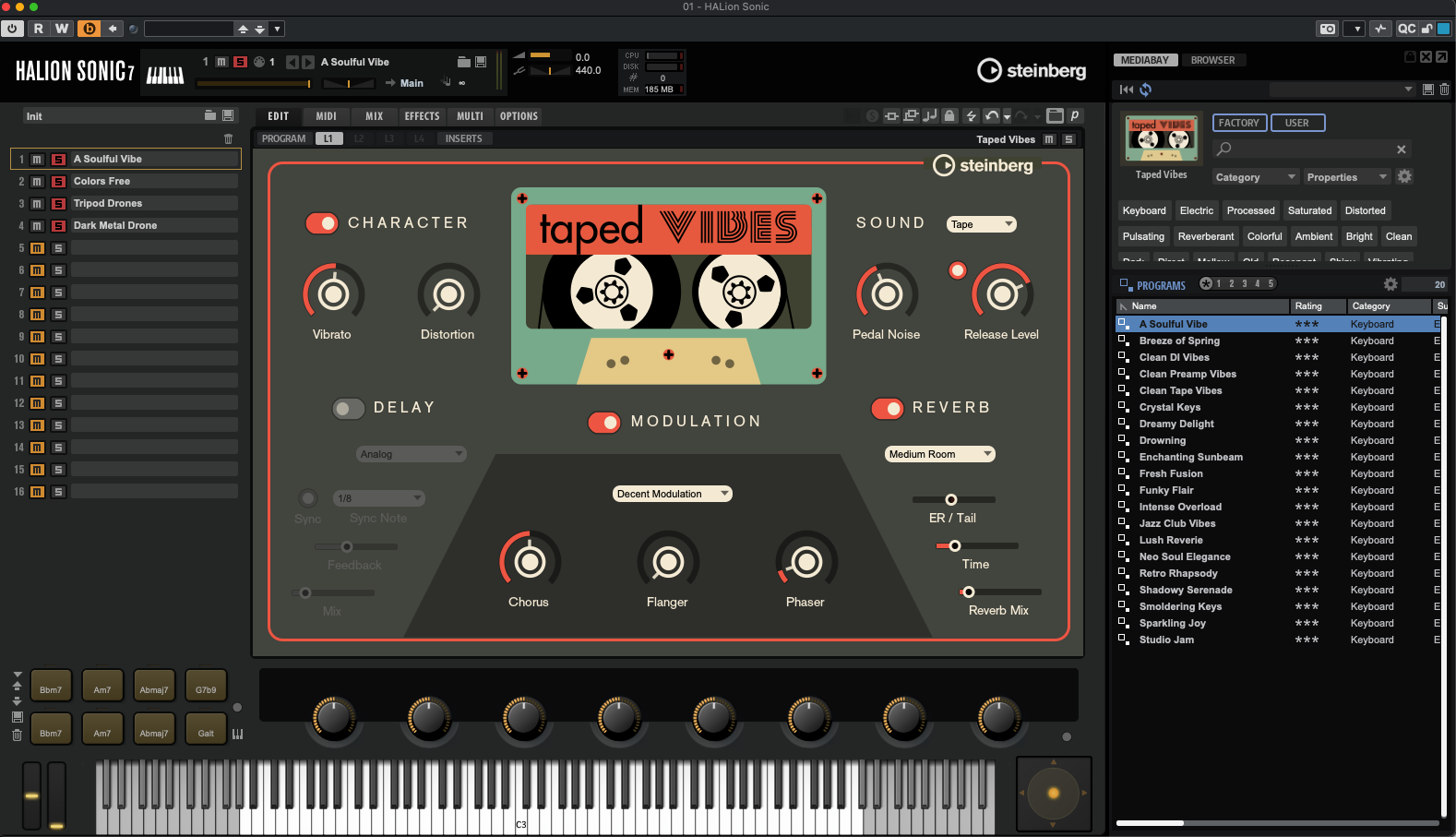
- MIDIトラック:
音源を別で読み込んでルーティングする必要があります。
MIDI トラック単体では音が鳴らないので注意
↓ 写真の場合、MIDI 01 トラックは、HALion Sonic 01 インストゥルメントトラックの
チャンネル2 の音源を出力していることがわかります。
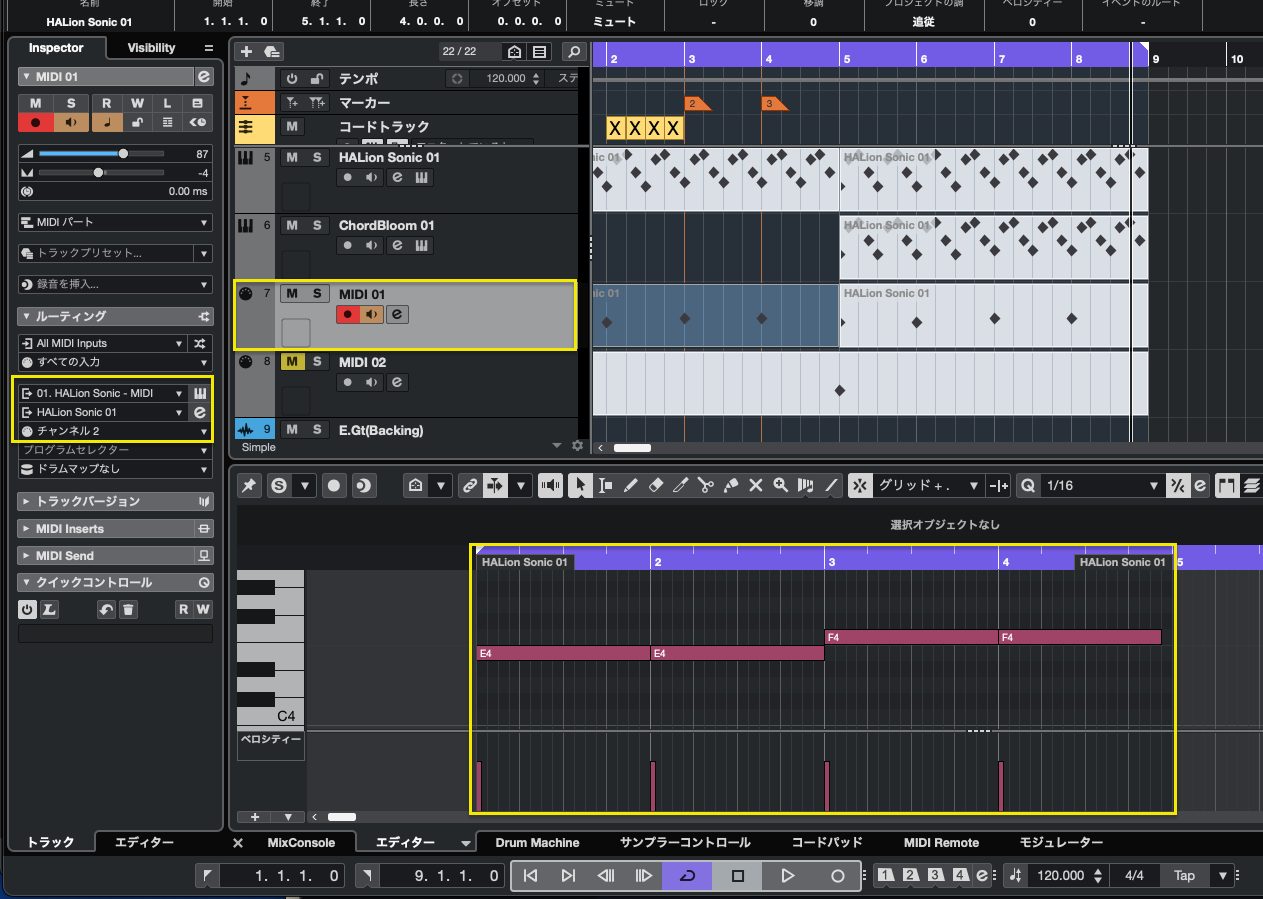
- オーディオトラック:
録音した音声やループ素材など、すでに音があるファイルを扱うトラック。
例:ボーカルやギターをマイクなどで録音したトラック

インストゥルメントトラックの作成手順:
1. 上メニューから [プロジェクト] → [トラックを追加] → [インストゥルメント] を選択します。
2. 使用したい音源(例:HALion Sonic SE)を選びます。
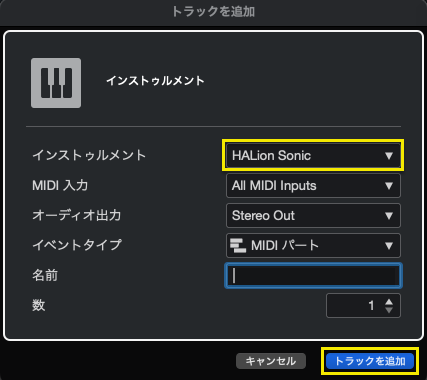
3. トラックが追加されたら、音色を選び、
ピアノロールでMIDIを打ち込むか、MIDIキーボードで演奏して録音します。
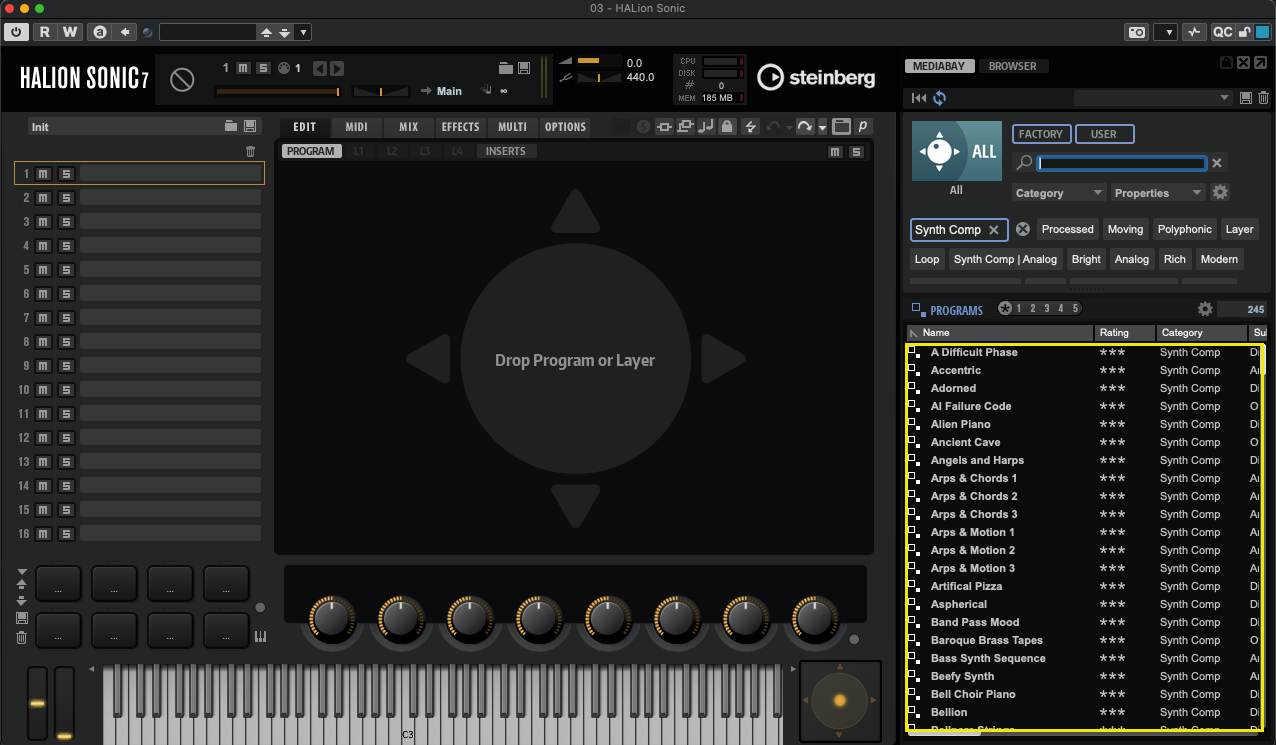
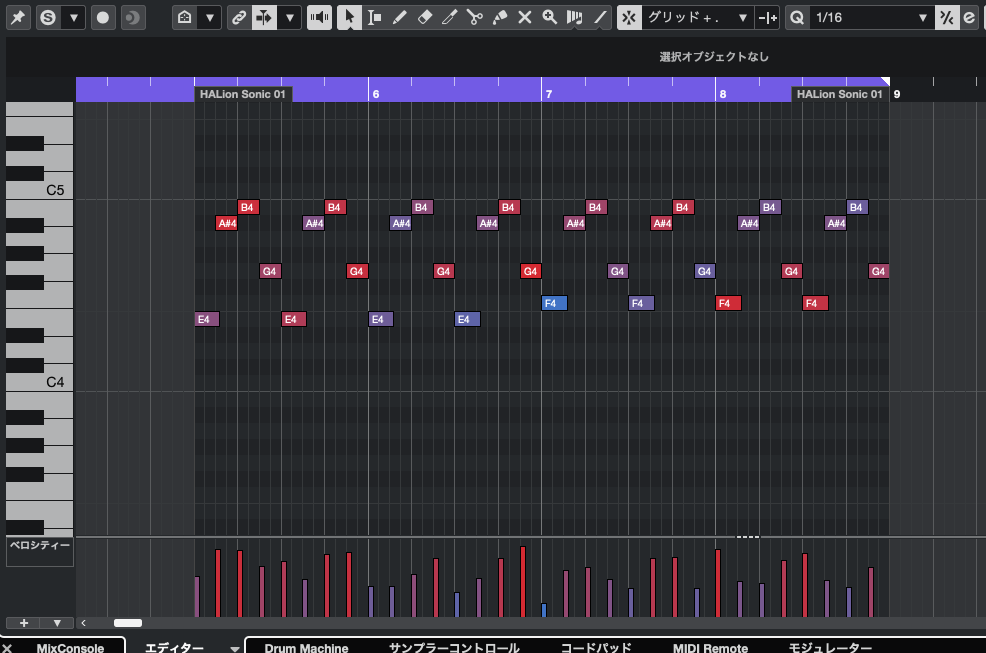
注意:「MIDIトラック」だけでは音は鳴りません。
必ず音源との接続(ルーティング)が必要です。初心者のうちは、インストゥルメントトラックを使うことで、音が出ないトラブルを避けやすくなります。
トラック作成の Tips 💡
キーボードショートカット [T] を押すことで素早く作成が行えます。
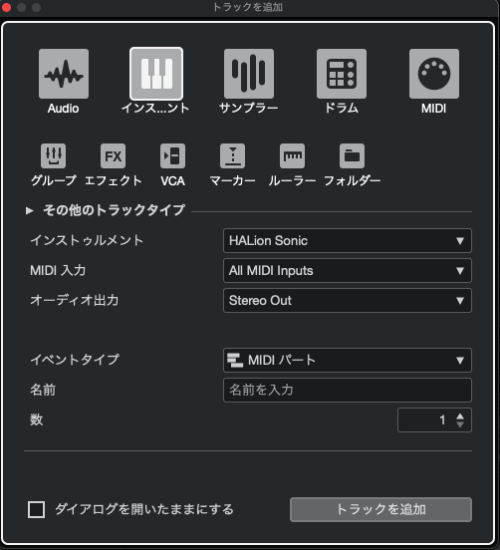
スピーカーやヘッドホンの接続確認

意外と多いのが、物理的な接続ミスです。
USBケーブルの抜けや、ヘッドホンの差し込み位置がずれているだけで、音がまったく鳴らなくなります。
以下のポイントを順番に確認してみましょう。
- オーディオインターフェースのUSB接続:
パソコンとインターフェースが正しく接続されているか、USBケーブルがしっかり挿さっているか確認します。 - ヘッドホンの差し込み位置:
インターフェースの「PHONES」端子に挿しているか、スピーカーではなくヘッドホンでモニターしている場合は特に注意。 - スピーカーの電源と音量:
スピーカーの電源が入っているか、ボリュームがゼロになっていないかも確認しましょう。 - Macの場合:[システム環境設定] → [サウンド] で出力先がオーディオインターフェースになっているかチェック。
- Windowsの場合:[サウンド設定] → [再生デバイス] で、正しい出力先が選ばれているか確認。
補足:オーディオインターフェースの「MONITOR」ボタンや「DIRECT MONITOR」機能がオンになっていると、DAWの音が聞こえないこともあります。
マニュアルを確認して、モニター設定も見直してみましょう。
ヒント💡:「音が出ない=設定ミス」と決めつけず、まずは物理的な接続から確認することで、意外とすぐに解決することもあります。
焦らず、ひとつずつチェックしてみましょう。
ミュートやフェーダーの位置
トラックがミュートされていたり、フェーダーがゼロになっていると音は出ません。
MixConsoleで視覚的に確認できます。
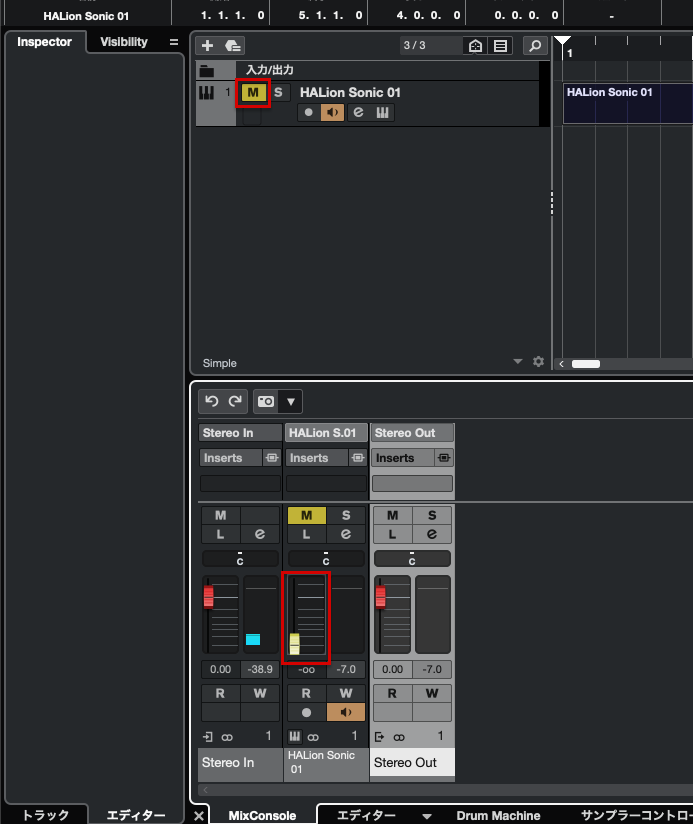
まずはHALion Sonic SEなどの内蔵音源を使って、テスト的に音を鳴らしてみるのがおすすめです。
何から始めればいいかわからない…そんなときの3ステップ

DTMは自由度が高いぶん、最初の一歩が迷いやすいもの。
そんなときは、以下項目を試してみてください。
- ドラムループを鳴らす
まずはリズムから。CUBASEに付属するGroove Agent SEを使えば、プリセットのドラムパターンを簡単に鳴らせます。
[PATTERN] モードに切り替えて、パット部分をクリック長押しすることで4小節のパターンを流すことができ、
またトラックにドラッグ&ドロップすることでそのまま曲に持ってくることができます。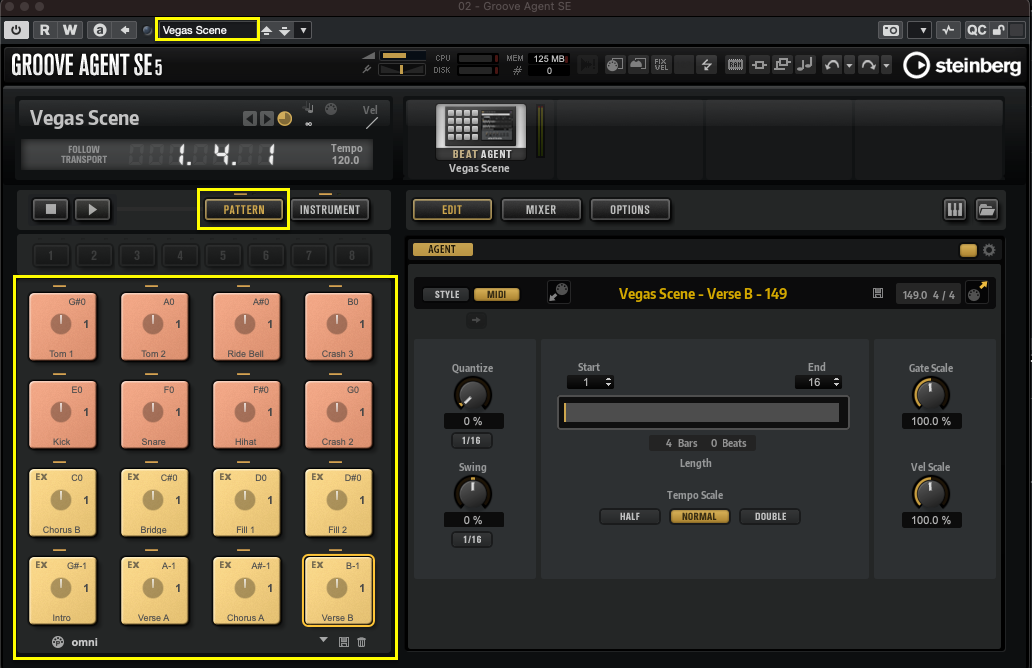
ヒント💡:プリセットに迷ったら、”Vegas Scene” がシンプルながら力強いサウンドなのでおすすめ - コードを重ねる
コードパッド機能を使えば、コード進行を直感的に作れます。
初心者でも「それっぽい」響きをすぐに体験できます。コードトラックの [モニターしているトラックを使用] の項目で、HALion Sonic のトラックなどを選択します。
モニタリングボタンをONにすることで、コード名をクリックすると音が鳴ります。
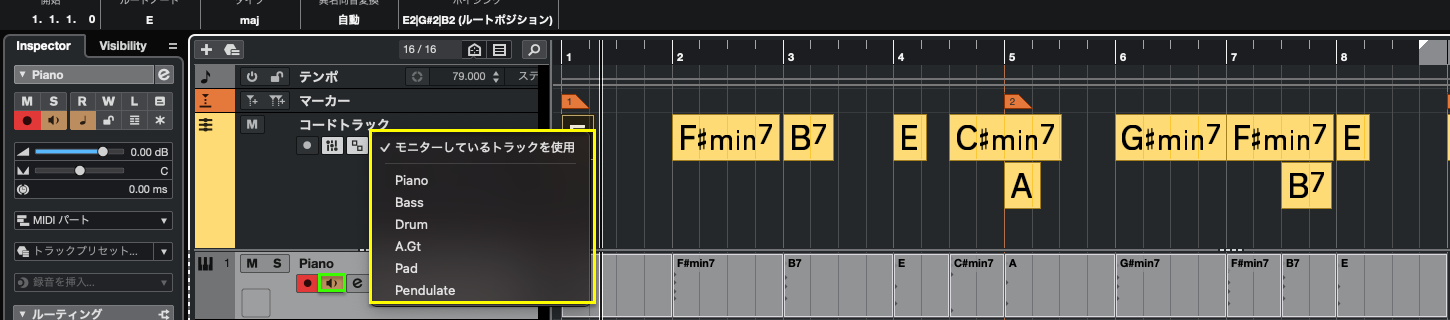 コード進行についてお困りの方はこちらの記事をご参考にしてください。
コード進行についてお困りの方はこちらの記事をご参考にしてください。
👉初心者でも迷わない!コード進行テンプレート10選【作曲にすぐ使える】(※コードパッド機能は、Cubase Artist/Pro 以上で利用可能。Elementsでは使えない場合があります) - メロディを乗せる
ピアノロールでMIDIを打ち込むか、MIDIキーボードで演奏して録音してみましょう。
音源はHALion Sonic SEの [Acoustic Grand Piano] など、聴きやすい音色がおすすめです。
※ 検索などを用いると音色を探しやすいです。コードとリズムがあるだけで、自然にメロディが思いつきやすくなります。最初はシンプルでOKです。
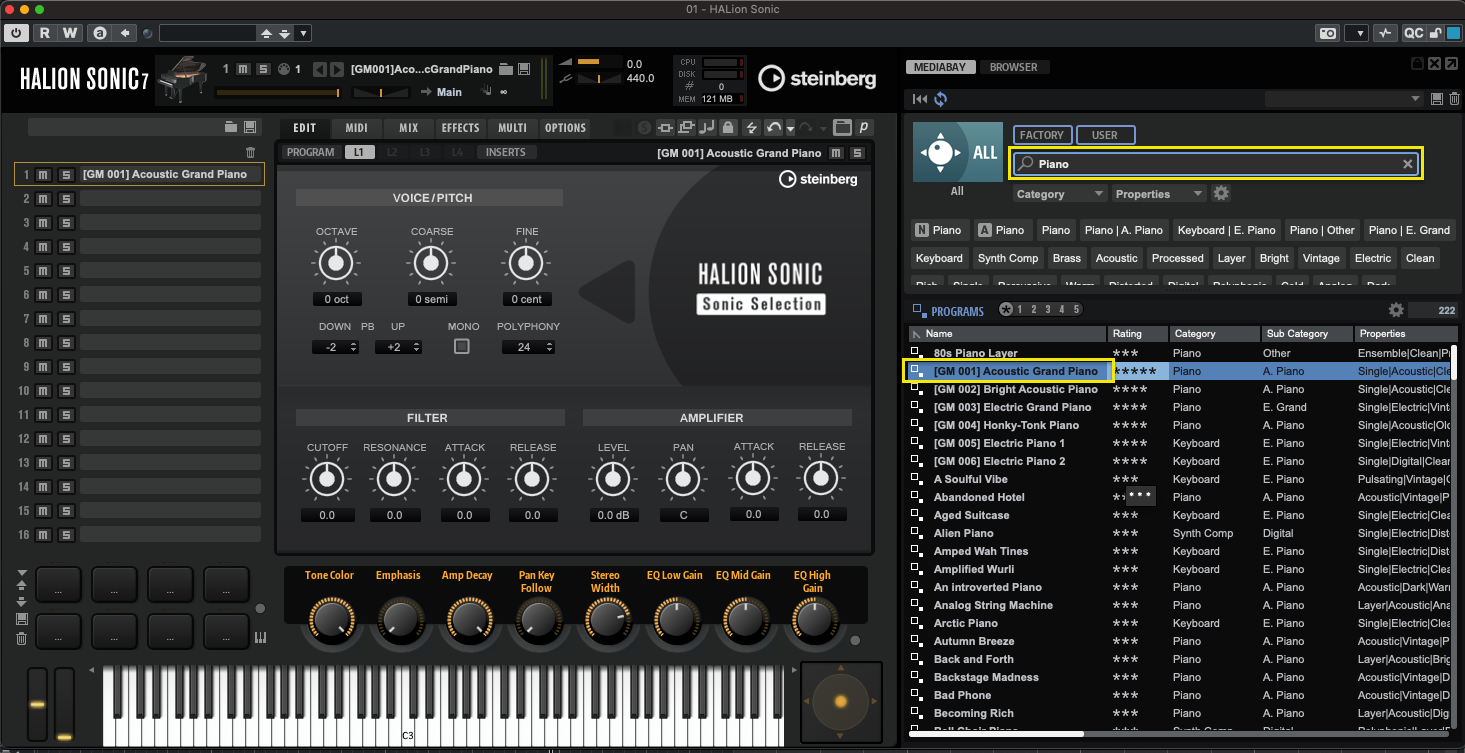
この 3 ステップを繰り返すだけでも、立派な「曲の原型」ができます。
また、CUBASEのテンプレートプロジェクト(プロダクションテンプレート)を使えば、
最初からトラック構成が整っていて迷いません。
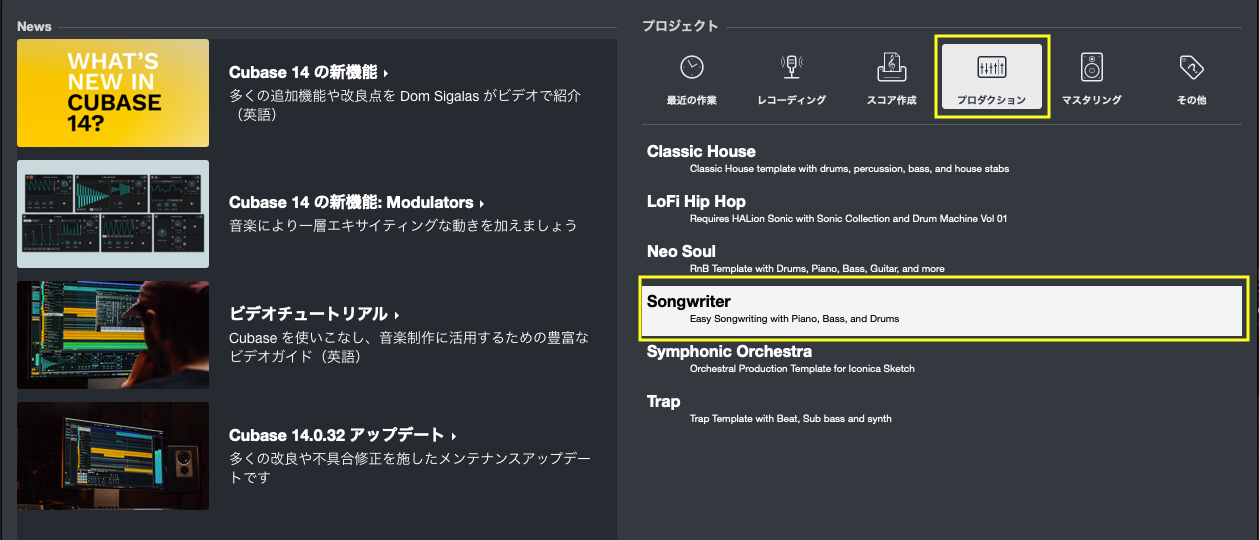
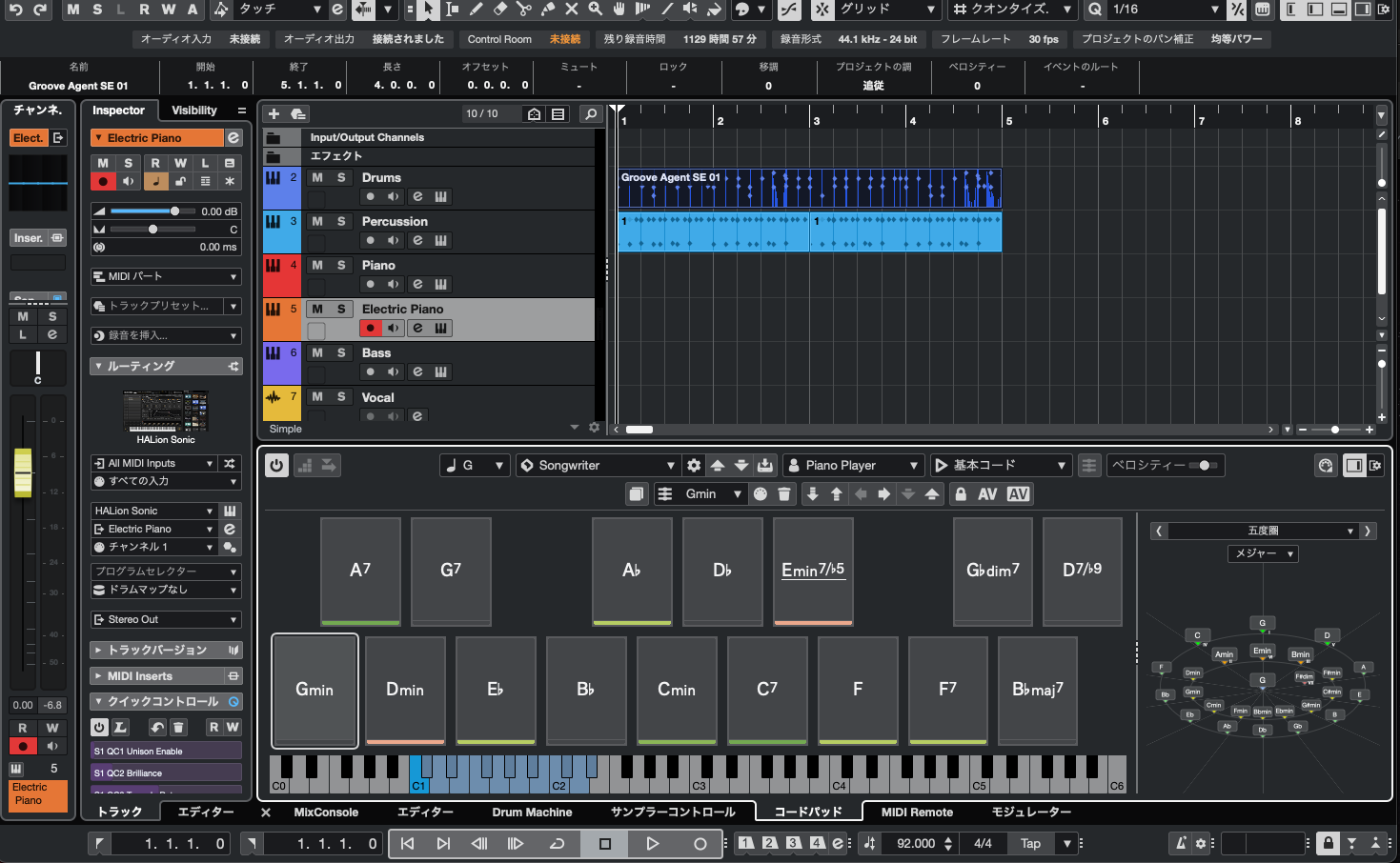
思ったような音にならない…そんなときのヒント
「頭の中では鳴ってるのに、実際に打ち込むと違う…」
そんな悩みには、プリセットと参考音源の活用が効果的です。
- プリセット音源で音選びの迷子から脱出
最初は音作りよりも「音選び」に集中しましょう。
HALion Sonic SEやGroove Agent SEには、ジャンル別のプリセットが豊富にあります。
様々な音色を耳で聞いて、好みのものを見つけましょう! - 参考音源をDAWに読み込んで構成や音色を分析
好きな曲をオーディオトラックに読み込み、
どんな音がどのタイミングで鳴っているかを耳と目で確認します。EQで帯域をチェックするのも効果的です。
以下は、CUBASE 内臓のプラグイン “Frequency”を使用しております。
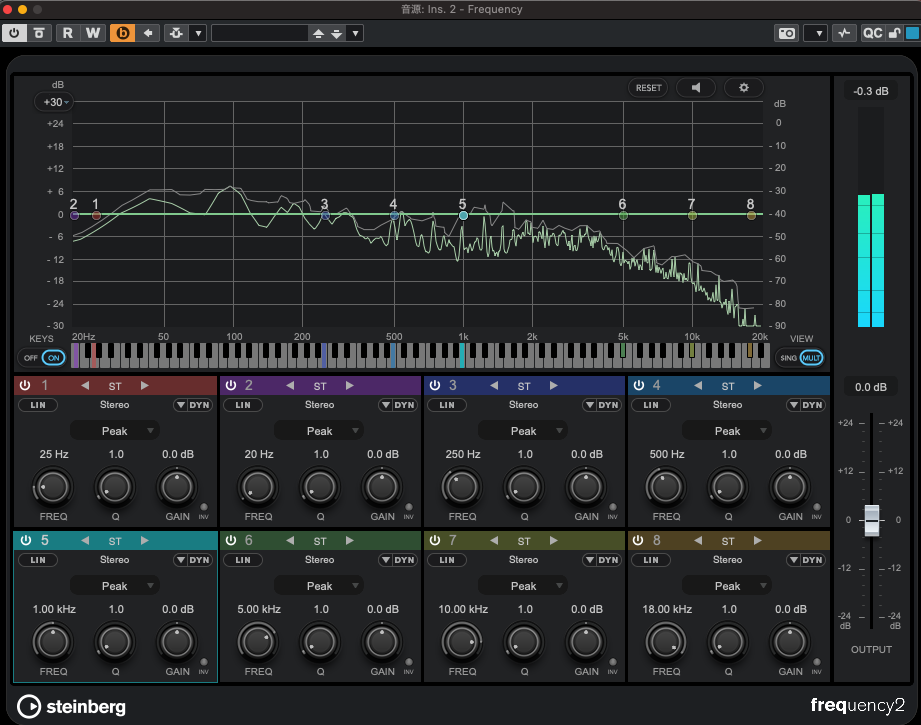
- ミックスのバランスを意識する
「音が良い=音源が高品質」ではなく、「音が整っている=ミックスが丁寧」ということ。
ドラム・ベースは中央
ギターやシンセを左右に振る
リバーブを少し足して奥行きを出す
このあたりを押さえるだけで、曲の完成度がぐっと上がります。
まとめ:小さな「できた!」が、次の一歩につながる

DTMを始めたばかりの頃は様々な悩みにぶつかるのが当たり前です。
この記事では、そんな初心者のつまずきポイントを、ひとつずつ丁寧に解決してきました。
- 音が出ないときは:オーディオ設定・トラックの種類・物理的な接続を順番にチェック
- 何から始めればいいかわからないときは:ドラム→コード→メロディの3ステップで曲作りを体験
- 思ったような音にならないときは:プリセット音源や参考曲を活用して、少しずつ理想に近づける
最初から完璧な音や曲を作る必要はありません。
大切なのは、ひとつずつ「できた!」を積み重ねていくこと。
その積み重ねが、あなたの音楽を育ててくれます。
次回は、初心者におすすめの音源やエフェクトの選び方についても紹介予定です。
「次はどんな音を使おう?」そんなワクワクを一緒に広げていきましょう。


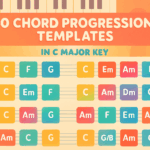
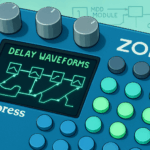
コメント